Инструкция для устройств без root
STEP 1
Скачайте на ваш компьютер приложение 'startup tool'.
Выберите архив, соответствующий операционной системе вашего компьютера (Windows, Linux, или MacOSX) и распакуйте его.
STEP 2
Убедитесь, что опция "Отладка USB" включена на вашем Android устройстве.
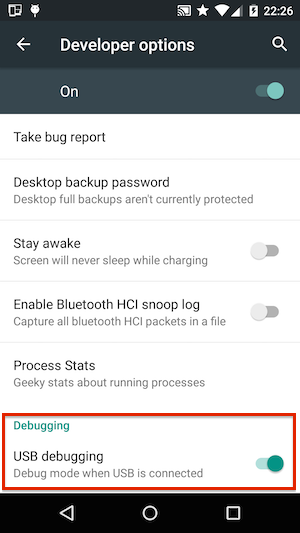
Как включить опцию "отладка USB"?
Метод 1
Используйте "Отладка USB" меню/ярлык из приложения, найдите и включите отладку USB.

Метод 2
На устройствах, работающих под управлением Android 4.0 и выше, вы можете найти эту опцию в меню Настройки>Параметры разработчика.
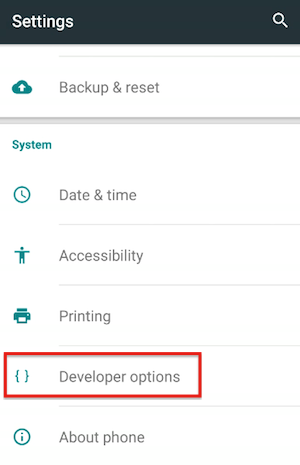
Примечание: На Android 4.2 и выше, параметры разработчика скрыты по умолчанию. Чтобы сделать их доступными, перейдите в меню Настройки>О телефоне, и нажмите на номер сборки примерно семь раз. Вернитесь на предыдущий экран, чтобы найти параметры разработчика и включить опцию отладки USB.
STEP 3
Подключите устройство к компьютеру с помощью кабеля USB и убедитесь, что ваше устройство распознано.
/!\ Для пользователей Windows, когда отладка по USB включена, но еще не установлен в систему нужный ADB драйвер для вашего устройства. Читайте ниже или перейти к Часто задаваемым вопросам (FAQ), если вам нужна помощь о драйверах ADB.
STEP 4
Запустите Screen Stream Mirroring на вашем Android устройстве.
STEP 5
C компьютера Запустите программу "startService".
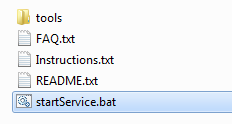
- Windows пользователи должны запустить её от имени администратора (правая кнопка мыши, запустить от имени администратора).
- Mac пользователи, чтоб запустить программу должны: правая кнопка мыши на файле 'startService' -> Открыть с помощью -> Другие -> Выбрать 'Показать все приложения' -> Утилиты -> Terminal.app.
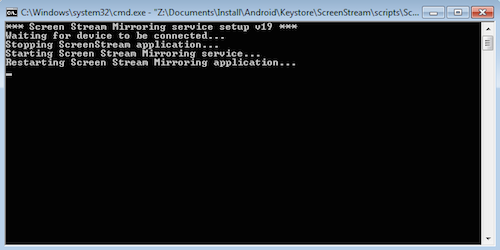
STEP 6
Авторизируйте свой компьютер, если появилось диалоговое окно подтверждения на вашем Android устройстве.
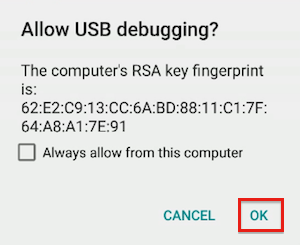
STEP 7
Если приложение перезапустилось и сообщило "Mirroring available at...", значит оно готово и будет работать на вашем устройстве без root.
Пожалуйста, обратите внимание, что если вы перезагрузите устройство, вам придется снова запустить программу. Если вы не перезагрузите ваше устройство, Screen Stream Mirroring будет продолжать работать в обычном режиме.
Что я могу сделать, если во время запуска отображается "Ожидание устройства" или "Поток успешно стартовал"?
1.
Убедитесь, что вы авторизовали компьютер, если появляется диалоговое окно подтверждения на вашем Android устройстве.
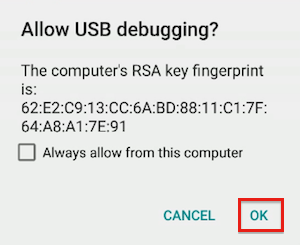
2.
Для Windows, убедитесь в наличии ADB драйвера.
- Для простой и автоматической установки ADB драйвера, загрузите и запустите AdbDriverInstaller.
- Для ручной установки ADB драйвера, Следуйте инструкциям по ссылке здесь.